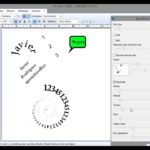La pintura está disponible en todos los dispositivos de Windows de forma gratuita, y es una herramienta increíble para hacer arte en su dispositivo de Windows. Puedes escribir texto y manipularlo para que se vea como tú lo necesitas. También puedes dibujar con una variedad de pinceles y añadir formas a cualquiera de tus obras de arte. Incluso puedes abrir las imágenes de tu dispositivo en Paint y manipularlas con las herramientas del programa. Es una gran manera de hacer el arte que quieres de forma gratuita y barata.
Uno de los usos más populares del programa es la manipulación del texto, ya sea en el arte o si el texto es el arte mismo. Te beneficiarás de rotar el texto en cualquiera de tus proyectos, y abajo encontrarás las instrucciones para hacerlo.
1. Inicie el programa Paint en su dispositivo de Windows. El icono se parece a un pincel y a una paleta.
2. Cuando inicie el programa, verá una página en blanco y la cinta con una variedad de opciones en la parte superior de la pantalla. Hacia el centro de la pantalla, verás un icono con una pequeña letra «A». Haga clic en él para abrir las opciones de txt. Verá aparecer un cuadro de texto en la pantalla y varias opciones de manipulación de texto en la nueva cinta.
3. En la cinta de la parte superior de la pantalla, seleccione el color de la fuente seleccionando uno de los cuadrados de color y seleccione la fuente en el lado izquierdo de la pantalla. Debes hacer esto antes de escribir la palabra que quieres para que todo esté como tú quieres. También puedes cambiar el aspecto de las letras después de escribir la palabra.
4. Haga clic en el cuadro de texto en el medio de la página blanca. Debería ver aparecer una línea parpadeante, lo que significa que puede empezar a escribir.
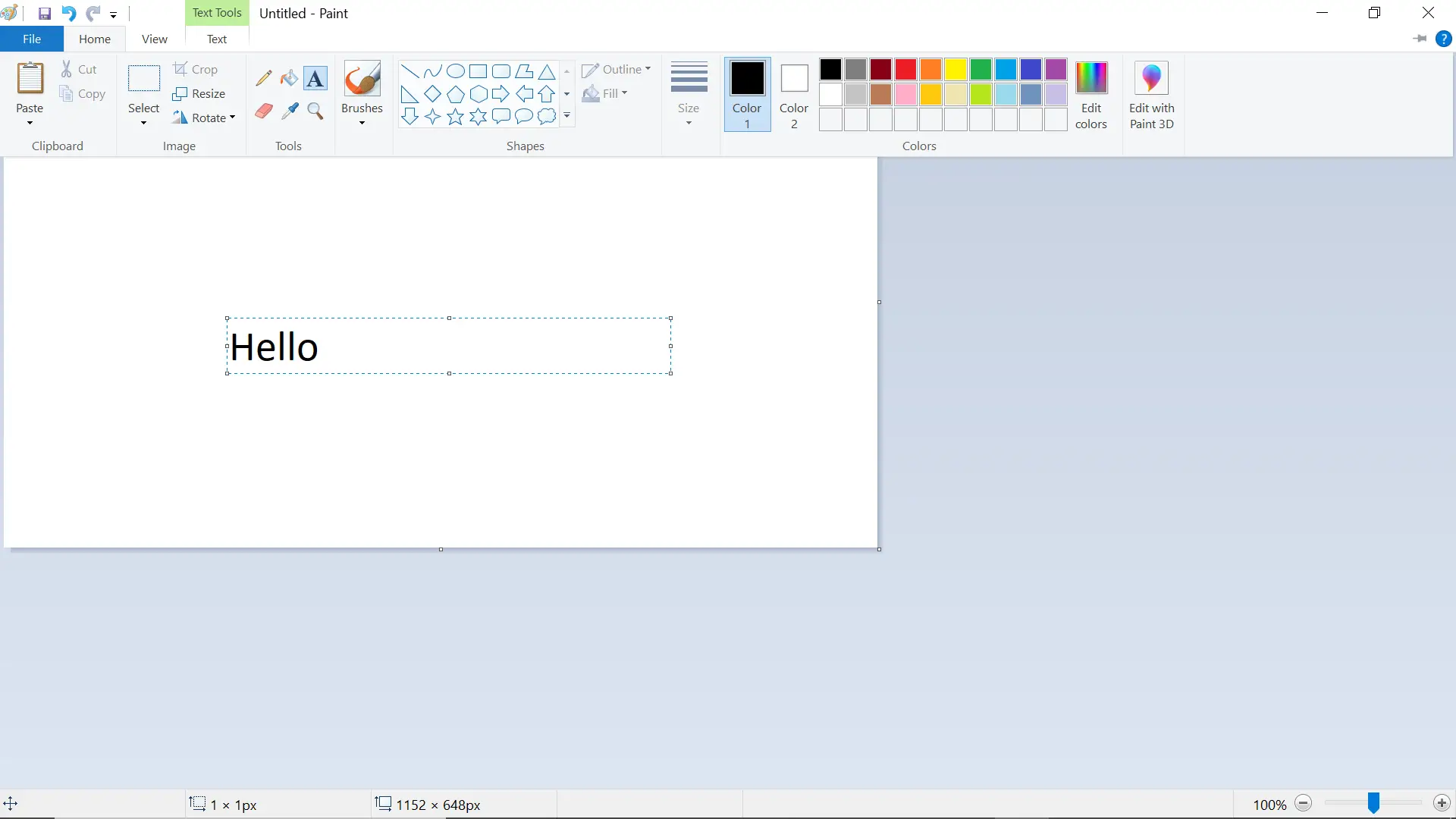
5. Escriba las palabras que quiere manipular en el cuadro de texto. Puedes hacerlas tan largas como quieras. Es posible que descubras que la posición del cuadro de texto no es la adecuada para la longitud del mensaje, por lo que puedes moverlo haciendo clic en una de sus líneas y arrastrándolo por la pantalla o puedes minimizar o maximizar el cuadro de texto haciendo clic en una de sus esquinas y arrastrándolo hacia fuera o hacia dentro.
6. Una vez que hayas escrito el texto y se vea como quieres que se vea, haz clic en la pestaña «Inicio» en la parte superior de la pantalla.
7. En el lado izquierdo de la cinta, en la parte superior de la pantalla, verás una opción que dice «Seleccionar» con un rectángulo punteado como icono. Haz clic en esto.

8. Utilice esta herramienta para colocar un rectángulo o un cuadrado alrededor del texto.
9. A la derecha de esa herramienta está la herramienta que necesitas para rotar las letras. Selecciona la que dice, «Rotar».
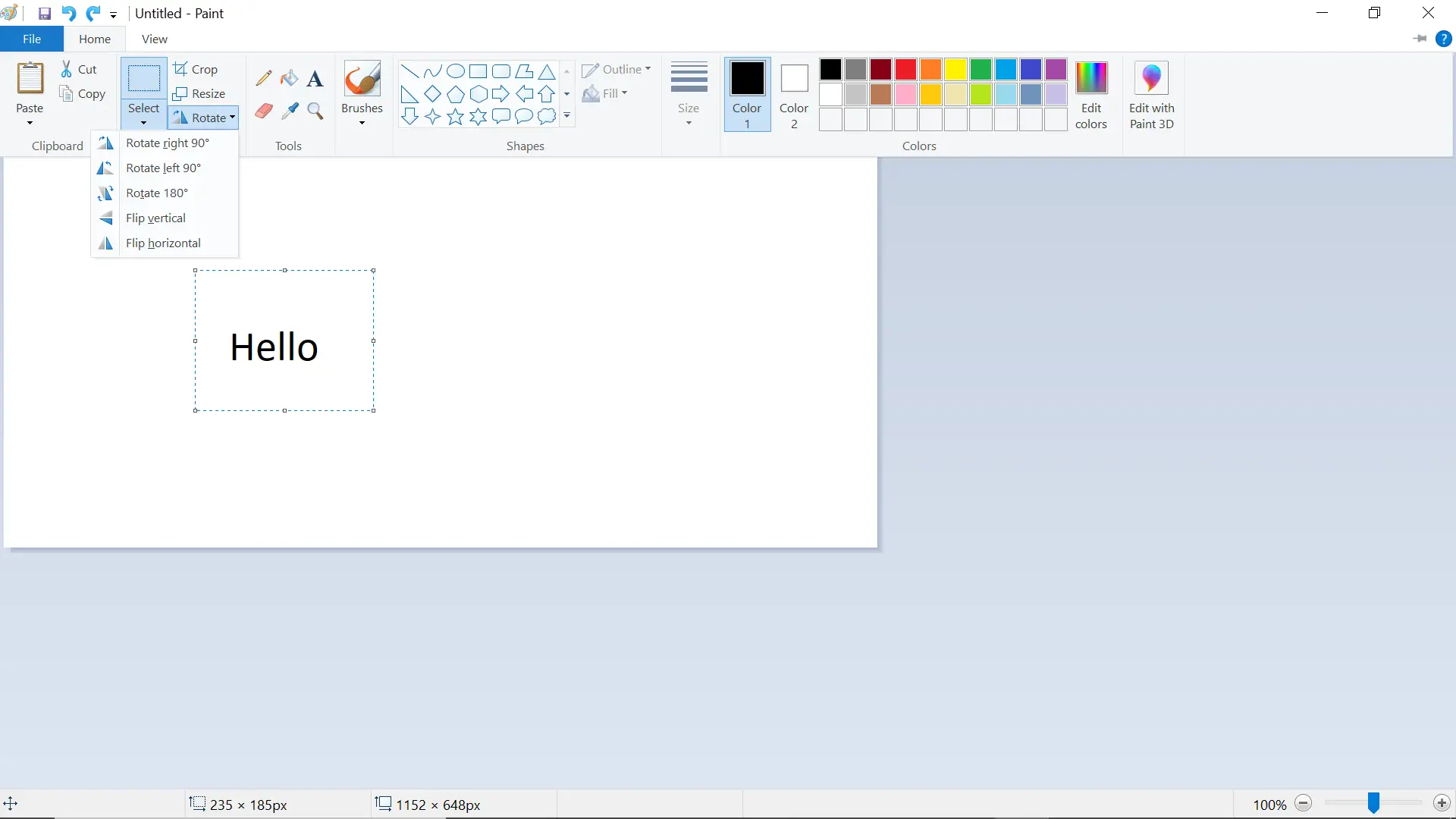
10. Puede seleccionar una de las opciones del menú para rotar las letras como necesite que se roten. Deberías verlo rotar después de hacer la elección.
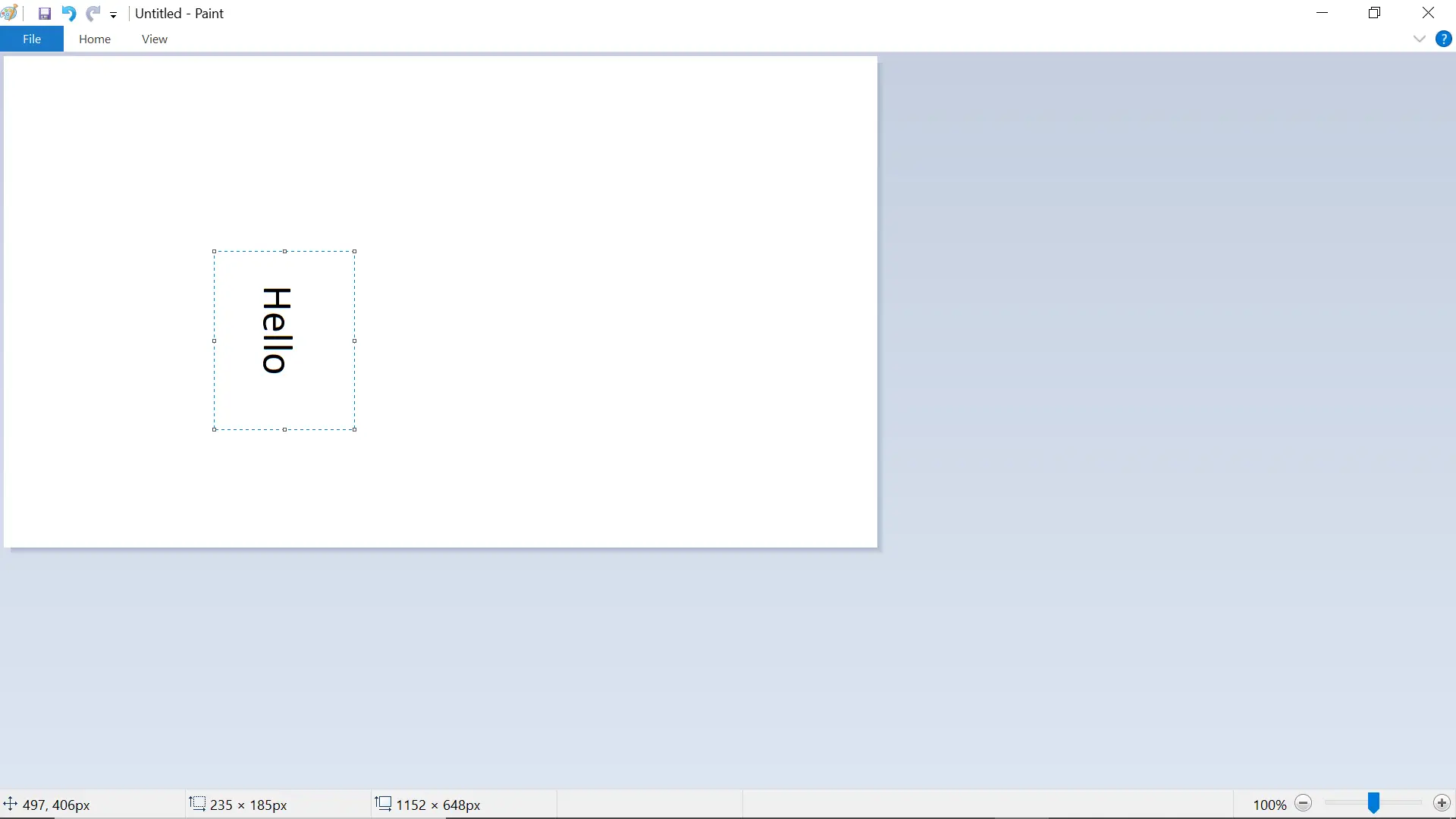
Siéntete libre de comprobar todas las demás cosas que puedes hacer con tu arte de texto en Paint.